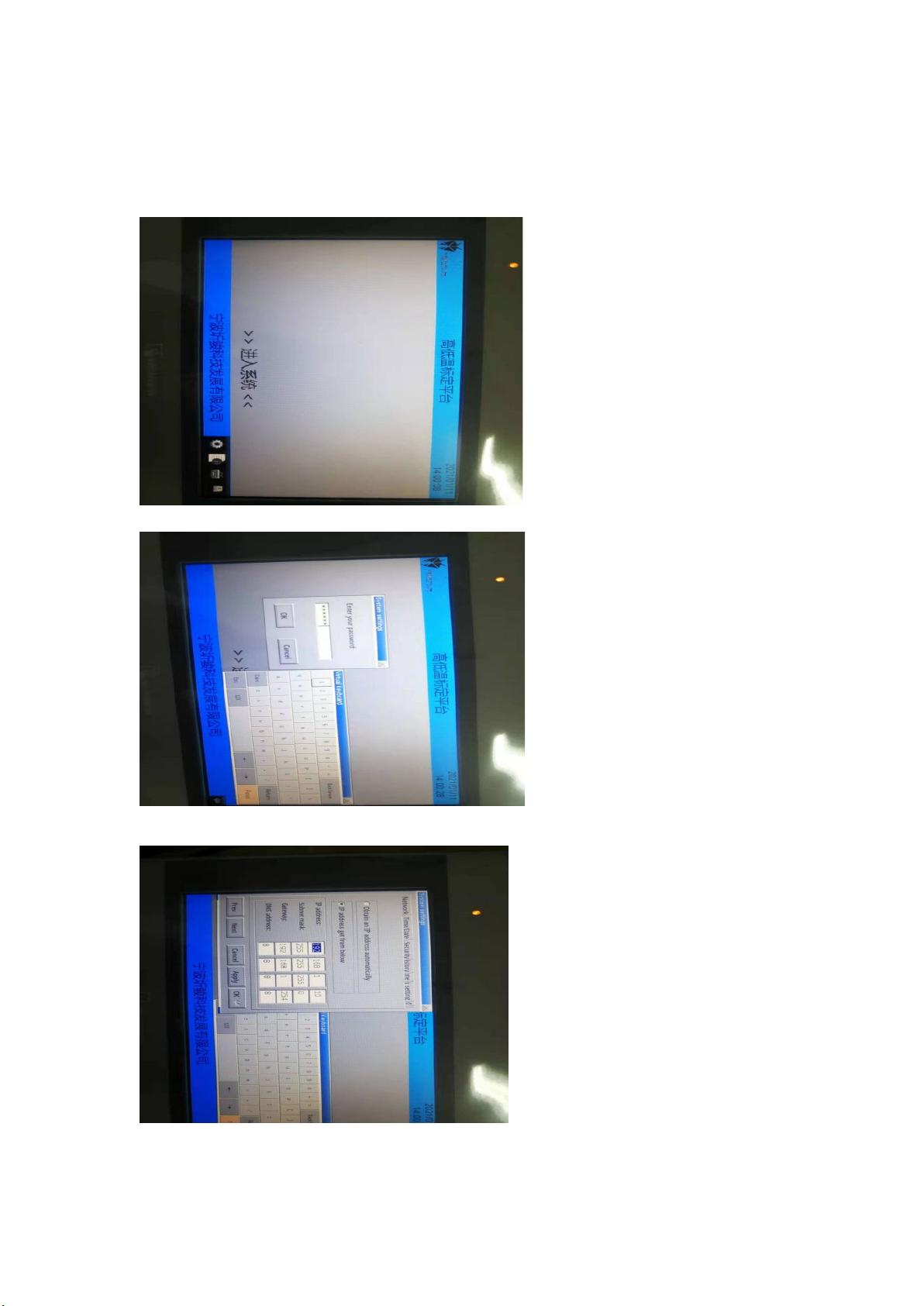西门子S1200与威纶通触摸屏通讯教程
需积分: 50 50 浏览量
更新于2024-08-30
收藏 2.06MB DOC 举报
"该文档是关于西门子S1200 PLC与威纶通触摸屏进行通讯的实例教程,主要包括触摸屏侧和PLC侧的准备工作,以及两者之间的对接步骤。"
在工业自动化领域,西门子S1200系列PLC与威纶通触摸屏的配合使用是常见的解决方案,它们之间可以通过以太网进行数据交换,实现人机交互。以下是详细的通讯步骤:
1. **触摸屏侧准备工作**:
- 进入触摸屏设置界面,通常在屏幕右下角。
- 输入密码解锁高级设置,此处密码为111111。
- 设置触摸屏的IP地址,确保与PLC在同一网络段内,以便进行通讯。
2. **PLC侧准备工作**:
- 设置S1200 PLC的IP地址,与触摸屏IP保持在同一网络。
- 在PLC的参数设置中开启PUT/GET通信,允许远程对象访问。
- 导出PLC的变量配置,这将用于触摸屏导入变量信息。
- 关闭DB块的优化的块访问,因为优化可能阻止触摸屏读取变量。
- 使用导出的变量配置生成DB块的配置文件。
3. **对接步骤**:
- 在触摸屏上导入之前生成的PLC变量标签,如0.1-输入。
- 点击导入并确认操作。
- 验证导入的标签,如果触摸屏与PLC已连接,验证应成功。
- 修改触摸屏上的DB编号,使其与PLC内的DB块编号一致。
- 再次导入并验证标签,确保标签导入成功。
在进行上述操作时,有几点需要注意:
- DB块必须是全局块,不能使用背景数据库。
- 不支持CHAR和STRING格式的数据,应确保使用的数据类型是触摸屏和PLC都支持的格式,例如INT、REAL、BOOL等。
- 提供了一张表格,列出了触摸屏支持的数据格式,用户在配置时应参照此表格进行选择。
这个实例教程为实际操作提供了清晰的步骤,有助于理解S1200 PLC与威纶通触摸屏的通讯过程,对于进行类似配置的工程师来说非常有价值。
2022-10-20 上传
2020-09-10 上传
2024-07-19 上传
2024-07-19 上传
2021-10-07 上传
晓羽sky
- 粉丝: 0
- 资源: 1
最新资源
- 平尾装配工作平台运输支撑系统设计与应用
- MAX-MIN Ant System:用MATLAB解决旅行商问题
- Flutter状态管理新秀:sealed_flutter_bloc包整合seal_unions
- Pong²开源游戏:双人对战图形化的经典竞技体验
- jQuery spriteAnimator插件:创建精灵动画的利器
- 广播媒体对象传输方法与设备的技术分析
- MATLAB HDF5数据提取工具:深层结构化数据处理
- 适用于arm64的Valgrind交叉编译包发布
- 基于canvas和Java后端的小程序“飞翔的小鸟”完整示例
- 全面升级STM32F7 Discovery LCD BSP驱动程序
- React Router v4 入门教程与示例代码解析
- 下载OpenCV各版本安装包,全面覆盖2.4至4.5
- 手写笔画分割技术的新突破:智能分割方法与装置
- 基于Koplowitz & Bruckstein算法的MATLAB周长估计方法
- Modbus4j-3.0.3版本免费下载指南
- PoqetPresenter:Sharp Zaurus上的开源OpenOffice演示查看器